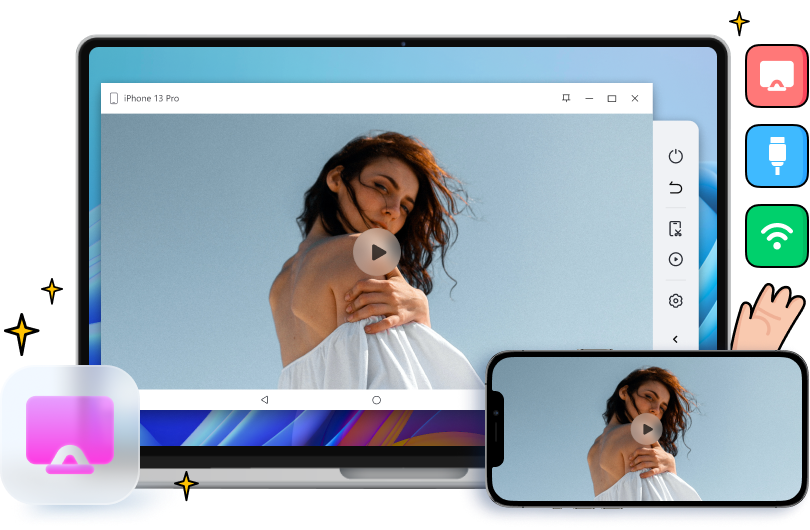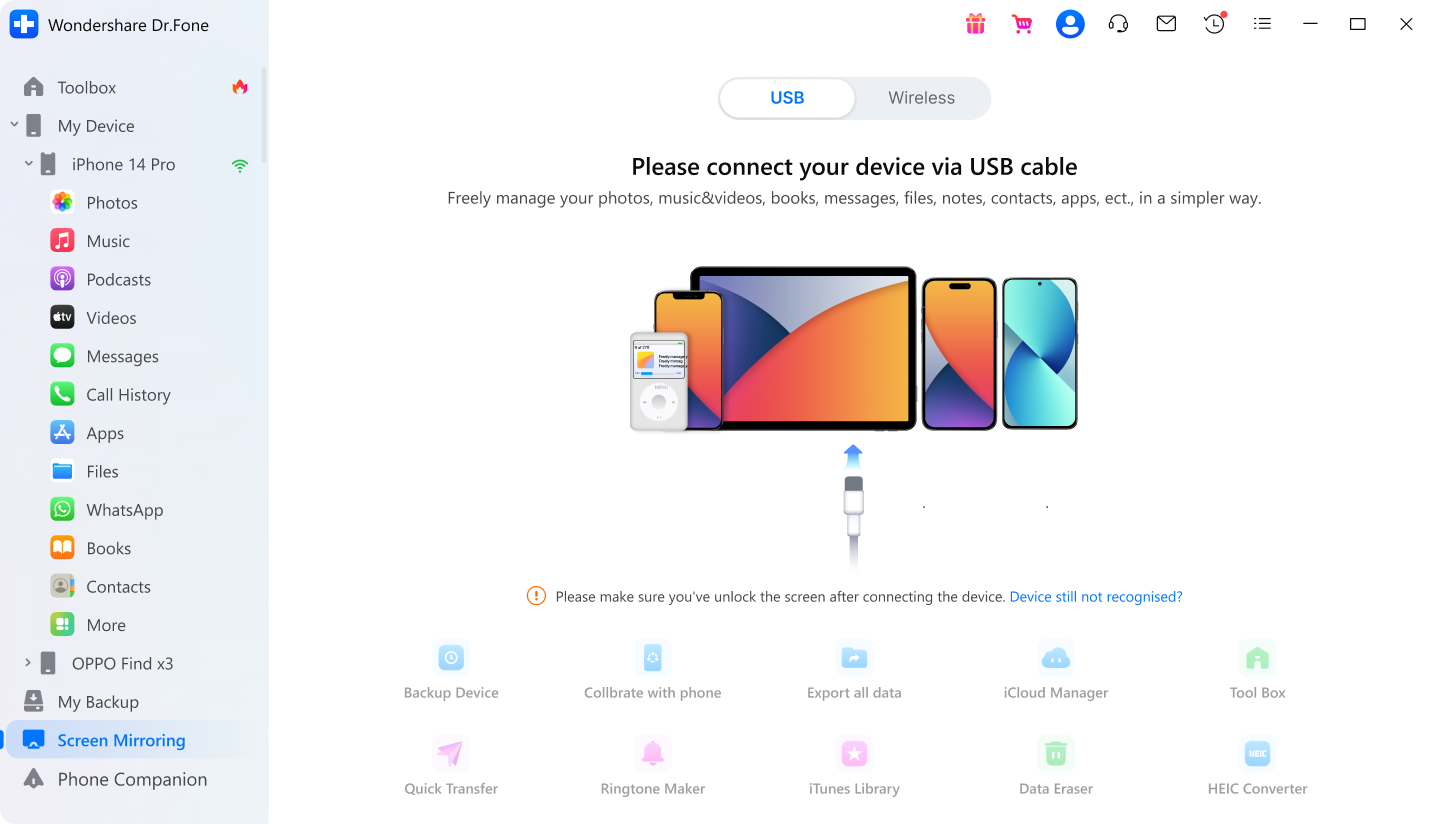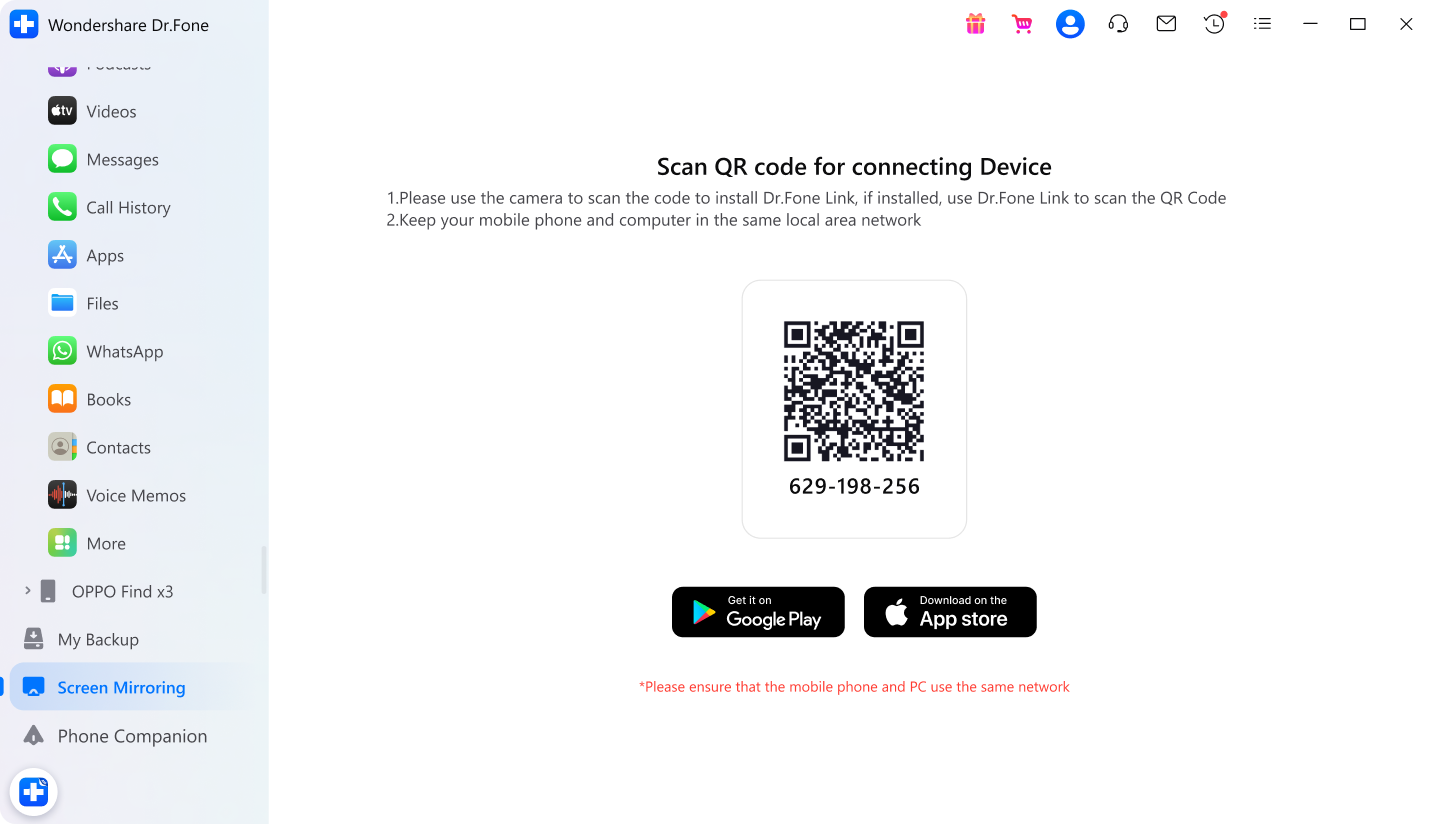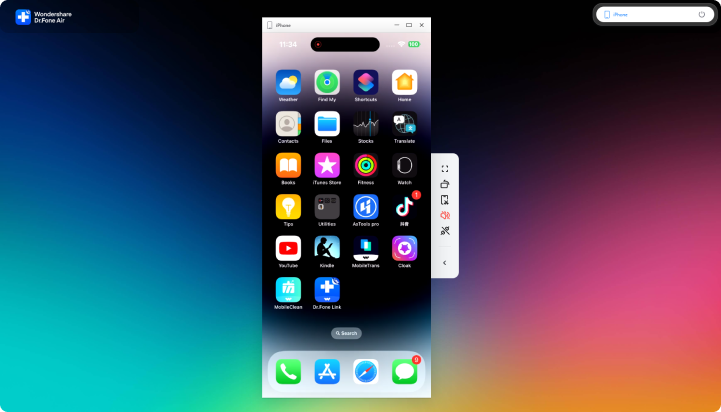D'excellentes fonctionnalités à votre disposition
Miroir d'écran avec ou sans fil vers un PC
Miroir d'écran par câble :
Utilisez un câble USB pour connecter votre iPhone/iPad à votre PC. Fini le miroir d'écran toujours en retard !
Miroir d'écran sans fil :
Diffusez l'écran de votre iPhone/iPad sur un PC en temps réel en scannant le code QR sur une même connexion Wi-Fi.
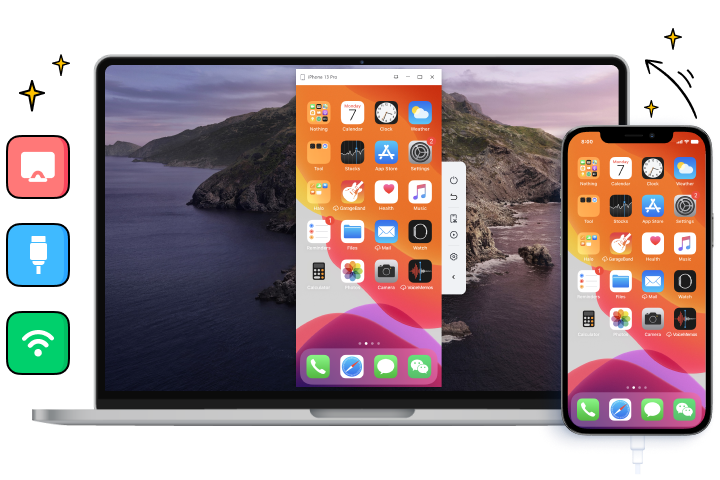
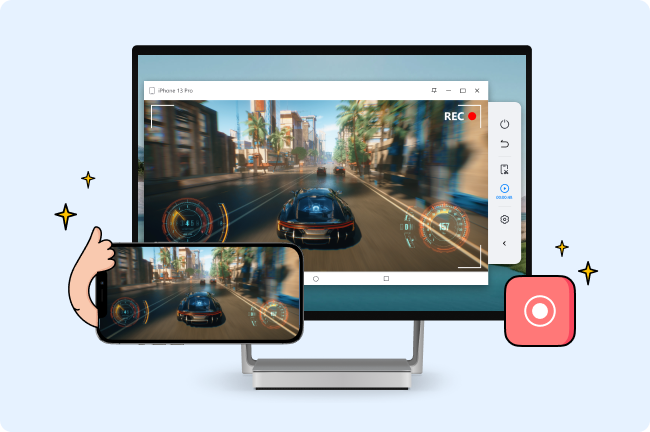
Enregistrer l'écran de l'iPhone/iPad sur l'ordinateur
•Cliquez sur le bouton "Enregistrer" pour un enregistrement clair de l'écran.
• Enregistrez facilement un tutoriel, une vidéo de démonstration, etc.
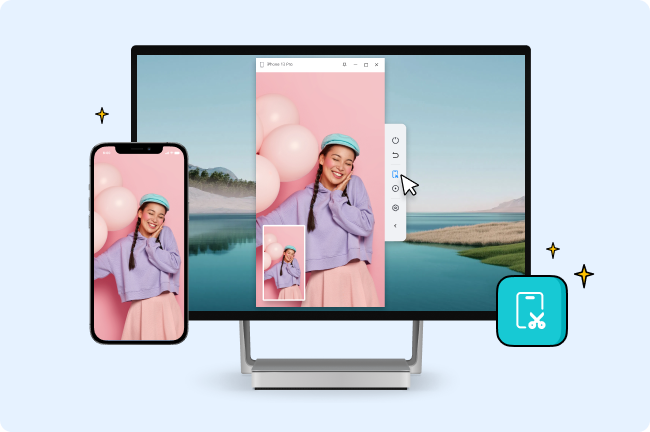
Faire des captures d'écran de l'iPhone/iPad sur l'ordinateur
• Faites une capture d'écran en un clic, enregistrez-la sur votre ordinateur et stockez-la à un emplacement spécifique.
• Agrandissez et réduisez l'écran de l'iPhone/iPad pour obtenir plus de clarté et faciliter la prise de captures d'écran.
Miroir d'écran iPhone/iPad sur PC en 3 étapes
Étape 1 : Lancer Dr.Fone
Lancez Dr.Fone et cliquez sur Miroir d'écran dans la colonne de gauche.
Étape 2 : Connecter l'iPhone
Scannez le QR code à l'aide de l'application Dr.Fone Link sur votre iPhone, et connectez votre iPhone au Miroir d'écran.
Étape 3 : Apprécier l'iPhone sur un écran plus grand
Vous pouvez désormais contrôler votre iPhone depuis votre PC et enregistrer votre iPhone sur votre PC.
Caractéristiques techniques
Processeur
Processeur 1 GHz ou plus rapide (Intel ou AMD)
RAM
2 Go ou plus de RAM
Espace sur le disque dur
200 Mo d'espace disponible sur le disque dur
Système d'exploitation de Apple
Nécessite iOS 9.0 ou une version ultérieure
Système d'exploitation de Apple
Nécessite Windows 7 ou une version plus récente
FAQ - Vous avez peut-être encore des questions à poser
-
Comment visualiser les photos de l'iPhone/iPad sur un PC ?Dr.Fone Mirroir d'Écran permet de visualiser les photos de l'iPhone/iPad sur l'ordinateur. Grâce à la fonction de miroir d'écran, ces photos sont accessibles depuis l'écran de votre ordinateur.
-
Comment puis-je transférer un écran iPhone/iPad cassé sur un PC ?Un écran cassé peut toujours être reflété sur le PC. Outre l'achat d'un nouvel écran coûteux, vous pouvez visualiser l'écran de l'iPhone/iPad sur l'écran de votre PC grâce à la fonction de miroir d'écran. Mais attention, vous devez avoir activé le débogage USB sur votre iPhone/iPad.
-
Comment créer un miroir iPhone/iPad vers un PC sans logiciel sur votre ordinateur ?drfone.io permet de refléter l'écran sur le PC sans logiciel sur l'ordinateur. Il vous suffit de télécharger Dr.Fone Link sur votre iPhone/iPad et de scanner le code QR sur la page de Dr.Fone Air. Et enfin, la connexion entre l'iPhone/iPad et le PC sur le même réseau Wi-Fi permet la mise en miroir de l'écran.
Dr.Fone Basic
Outil de gestion des données complet pour vos appareils mobiles
Lorsque vous avez besoin de transférer, gérer, sauvegarder, restaurer des données entre appareils, ou de mettre en miroir votre écran sur un PC, Dr.Fone vous aide à le faire, le tout en un seul endroit.
Gestionnaire de téléphone
Gérez facilement les données iOS/Android et exportez-les vers un ordinateur/iTunes/iCloud.
Sauvegarde du téléphone
Sauvegarde des données iOS/Android sur un PC et restauration sélective des sauvegardes.
Miroir d'écran
Mettez en miroir, contrôlez et enregistrez l'écran de votre appareil mobile sur un PC Windows.